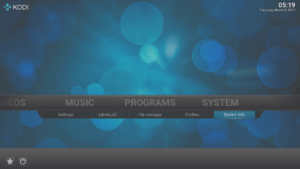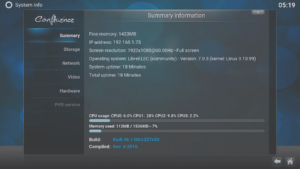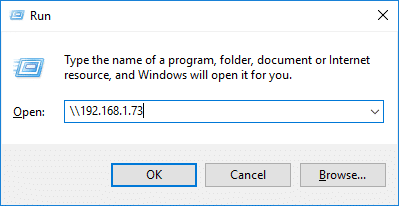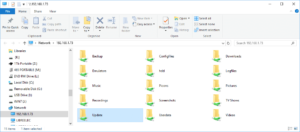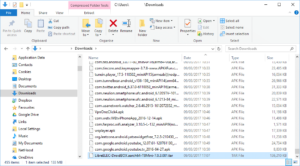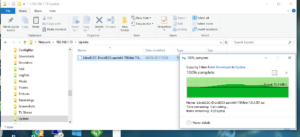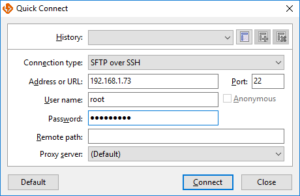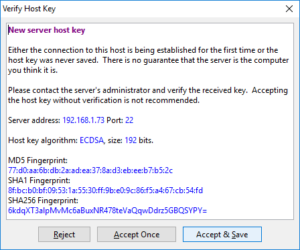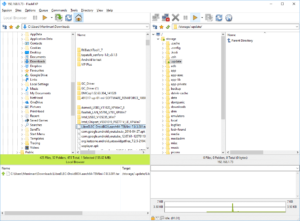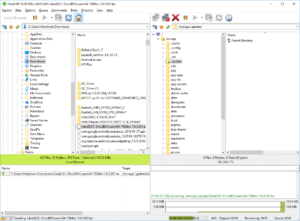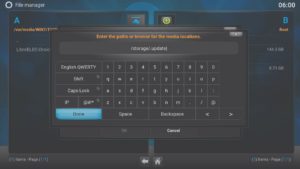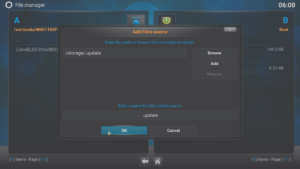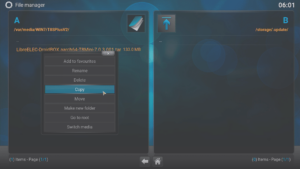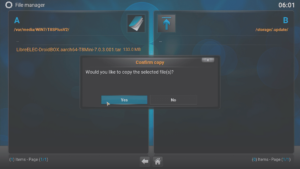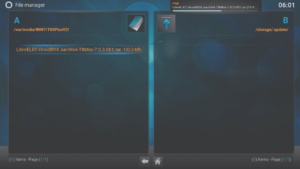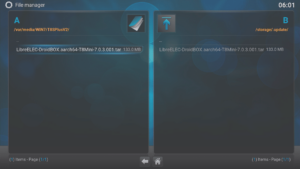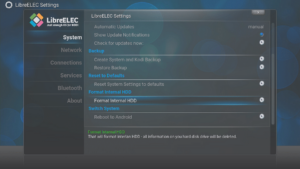Om du har en hårddisk installerad i din T8-S Plus v2-enhet kan det hända att alternativet för att formatera disken saknas i LibreELEC.
Den här guiden återställer alternativet och det bör ta mindre än 10 minuter att slutföra. Om du föredrar det kan du vänta på att korrigeringen inkluderas i nästa OTA-uppdatering av den inbyggda programvaran.
Om du behöver tillgång till möjligheten att formatera din enhet med en EXT4-partition, ladda först ner LibreELEC-DroidBOX.aarch64-T8Mini-7.0.3.001.tar från https://mega.nz/file/aHBERTza#H5eQg1MY5vfYuPelnlKsN07AdF0yS9Rmn8p17xR82js
Du bör inte öppna eller extrahera TAR-filen som laddas ner, flytta den bara till ditt DroiX-lagringsområde i LibreELEC.
Det finns ett antal sätt att uppnå detta:
Över ditt hemnätverk, via SMB-fildelning
- Starta din T8-S Plus v2-enhet i LibreELEC-operativsystemet. Klicka på SYSTEM INFO under SYSTEM-menyn på Kodis startskärm.
- Notera den IP-adress som visas.
- På datorn håller du Windows-flaggan nedtryckt på tangentbordet och trycker sedan på R-tangenten. Du kan nu släppa båda.
- Skriv in två bakre snedstreck (alltså INTE det som står under symbolen ? på de flesta tangentbord), sedan IP-adressen som du noterade tidigare och klicka på OK-knappen.
Om detta inte fungerar kan du också prova med två backslash och sedan skriva in LibreELEC och klicka på OK.
- Öppna den visade mappen Update.
- Hitta nu din PC:s nedladdningsmapp och kopiera TAR-filen
- innan du klistrar in den i mappen Update som du just har öppnat.
- Starta om T8-S Plus v2-enheten och låt filen bearbetas.
SSH
- Ta den IP-adress du angav tidigare (eller använd LibreELEC) och ange den som server i din SSH-klient, användarnamnet är root och lösenordet är libreelec
- Första gången du ansluter kan det hända att din SSH-klient frågar om du vill acceptera enhetens nyckel
- Du kan sedan påbörja en överföring från din PC till T8-S Plus v2 som vanligt
I själva Kodi, medan du är i LibreELEC på din DroiX T8-S Plus v2
Detta tillvägagångssätt är lite mer komplicerat, eftersom du först måste lägga till den (dolda) Update-katalogen som en källa.
- Klicka på File Manager i System-menyn medan din enhet startas i LibreELEC med TAR-filen på en lagringsenhet (USB -minne, minneskort, extern hårddisk etc) som är ansluten till DroiX-enheten.
- Dubbelklicka på posten Lägg till källa på båda sidor
- Skriv nu noggrant in exakt detta i den övre rutan: /storage/.update
- Märk nu denna källa (eller acceptera standardförslaget) och klicka på OK
- Du kan nu öppna mappen Update (sökvägen har en punkt före namnet eftersom mappen är dold) på ena sidan av skärmen.
På andra sidan skärmen navigerar du till den lagringsenhet där du har TAR-filen. - Klicka länge på fjärrkontrollens OK-knapp på TAR-filen (du kan också trycka på Meny-knappen eller använda C-tangenten om du har ett QWERTY-tangentbord).
- Bestäm var du vill flytta (klipp ut och klistra in) eller kopiera (kopiera och klistra in) filen och bekräfta sedan åtgärden när du blir tillfrågad.
- När filen har kopierats färdigt kan du starta om enheten så att uppdateringen kan bearbetas.
Oavsett vilken metod du använder, när uppdateringen har behandlats och LibreELEC har laddats upp, gå till menyn Program och klicka på den.
Öppna nu Programtillägg och välj LibreELEC-konfigurationsposten.
Du bör nu se alternativet att formatera din interna hårddisk (GLÖM INTE ATT TA BORT ANDRA LAGRINGSENHETER FÖRST!) när du bläddrar nedåt i listan som visas först.